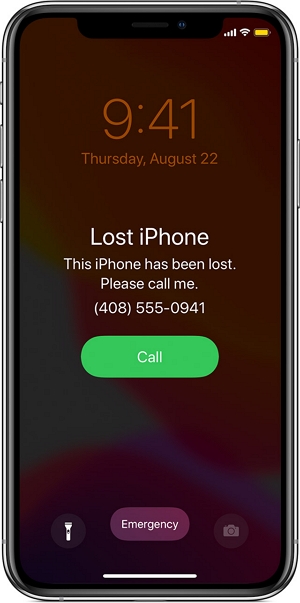
Apple siempre ha estado en la cima de su juego cuando se trata de proporcionar características de seguridad para sus dispositivos.
Entre sus características de seguridad de primer nivel se encuentra el modo perdido, una característica que permite a los usuarios bloquear su dispositivo de forma remota y marcarlo como perdido en caso de que lo pierdan.
Pero, ¿qué tan difícil es esta característica de seguridad? ¿Alguien puede desbloquear mi iPhone en modo perdido sin contraseña?
La respuesta simple es sí. De hecho, hay formas de pasar por alto el modo perdido y desbloquear un iPhone, pero no es fácil sin el código de acceso de iPhone.
Por lo tanto, tanto como el modo perdido es una característica de seguridad importante para iPhone, no es completamente infalible darle la confianza de que su dispositivo seguirá siendo inútil para el ladrón. Con algunos trucos bajo la manga, aún pueden convertir su iPhone perdido en el suyo.
En este artículo, explicaremos las complejidades de la función de seguridad del modo perdido, que van desde lo que realmente es y cómo funciona hasta los métodos que puede usar para desactivarlo una vez que encuentre su dispositivo, ¡así que salgamos directamente!
¿Qué hace el modo perdido en el iPhone?
Antes de entrar en los métodos de desactivación utilizados para el modo perdido, primero comprendamos qué es esta característica y qué hace en iPhone una vez habilitado.
Ahora, el modo perdido es una característica de seguridad que le ayuda a bloquear su dispositivo de forma remota una vez que obtenga lo que dice exactamente el nombre: ¡Perdido!
La activación del modo perdido generalmente se realiza en iCloud. Para hacerlo, visite iCloud.com> Encuentre mi> todos los dispositivos. Luego, haga clic en el dispositivo perdido en esta lista y toque la marca como el botón perdido en la pantalla.

Una vez que su iPhone está configurado de forma remota en el modo perdido, se envía un correo electrónico de confirmación a su dirección de correo electrónico de ID de Apple.
Luego se le permite crear un mensaje personalizado que indique que el dispositivo se pierde y proporciona datos de contacto. Este mensaje se muestra en la pantalla de bloqueo del iPhone perdido, por lo que cualquiera que se encuentre con el dispositivo sabe que realmente lo está buscando y puede contactarlo utilizando los datos de contacto mostrados.
La activación del modo perdido también solicita al dispositivo perdido que deje de mostrar cualquier información personal, como notificaciones, que de otro modo sería visible en la pantalla, manteniendo su información segura cuando el dispositivo está en las manos equivocadas.
Las alertas y cualquier alarma pendiente también se silencian automáticamente, aunque el dispositivo aún puede recibir llamadas telefónicas y llamadas de FaceTime.
¿Cómo desbloquear iPhone en modo perdido?
En caso de que tenga la suerte de encontrar su dispositivo perdido después de activar el modo perdido, lo siguiente que querrá saber es cómo desactivarlo.
Ahora, hay 3 formas de desbloquear su iPhone en modo perdido:
Método 1: Apague el modo perdido en iCloud
iCloud no solo le permite habilitar la función de modo perdido en su dispositivo perdido. También tiene la clave para deshabilitar el modo una vez que finalmente tiene las manos en el dispositivo perdido.
Al igual que el procedimiento de activación, apagar el modo perdido en iCloud es un proceso sencillo:
- Visite iCloud.com> Encuentra mi> todos los dispositivos
- Seleccione el dispositivo de la lista
- Haga clic en el modo perdido> Detener el modo perdido> Detener el modo perdido
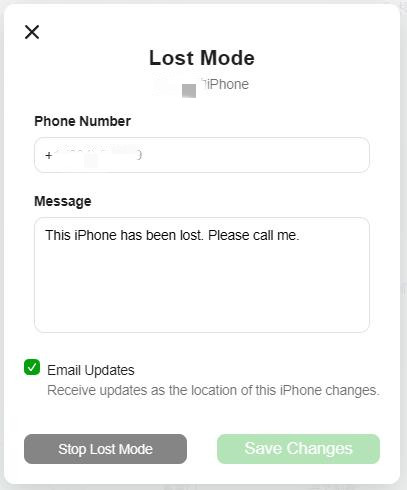
Y eso es todo, simple, ¿verdad?
RELATED: ¿Cómo desbloquear un Samsung sin perder datos? Respuesta real 2025
Método 2: Desbloquear iPhone con contraseña
Si su iPhone está fuera de línea o la opción Stop Lost Mode no aparece, entonces la segunda técnica que estamos a punto de compartir debería y es aún más sencilla.
De hecho, ni siquiera necesitará un dispositivo separado para desactivar el modo perdido en su teléfono. Solo necesita el dispositivo encontrado.
Es simple: solo ingrese el código de acceso registrado en el dispositivo. Hacer esto enviará una señal de que el dispositivo ya no se pierde, y todas las configuraciones de seguridad se invertirán.
Sin embargo, si ha activado la función de protección del dispositivo robado en el dispositivo, es posible que deba usar Face ID o Touch ID para revertir el proceso.
Método 3: Desbloquee el iPhone en modo perdido sin contraseña
Si bien iCloud y PassCode son métodos altamente confiables, en algunos casos pueden no ser suficientes.
Por ejemplo, donde el ladrón intentó desbloquear su iPhone perdido con las contraseñas incorrectas y su iPhone no estaba disponible. Es posible que no pueda usar su código de acceso, y desactivar el modo perdido en iCloud.com puede no resolver el problema en cuestión por completo.
En tales escenarios, necesita otro método para ayudarlo a desbloquear el dispositivo en modo perdido, ¡y ahí es donde entra la herramienta de desbloqueador de iPhone ITOOLTAB!
ITOOLTAB Desbloqueo del desbloqueador de iPhone es un programa cuidadosamente desarrollado que ayuda a los propietarios de dispositivos de Apple a superar una multitud de problemas comunes relacionados con el bloqueo con menos problemas.
Con esta herramienta, puedes:
- Desbloquear varios códigos de acceso a la pantalla, como código de contraseña de 4/6 dígitos, ID de contacto e ID de cara
- Evitar iPhone bloqueado al propietario/bloqueo de activación sin contraseña
- Eliminar la ID de Apple actual de iPhone/iPad/iPod sin contraseña
- Bustar el bloqueo MDM sin jailbreak y pérdida de datos
Nota: El uso de ItoolTab desbloquea el desbloqueador de iPhone para fines comerciales o ilegales está estrictamente prohibido.
Aún mejor, el software es compatible con todas las versiones de iOS y los modelos de iPhone (especialmente la función de eliminación de bloqueos de pantalla), por lo que no tiene que preocuparse por los problemas de compatibilidad. Incluso puede usarlo para resolver los problemas de bloqueo de pantalla en iPad y iPod Touch, ¡lo que lo convierte en su solucionador de bloqueo iDevice todo en uno!
Sin embargo, necesitará una computadora para descargar e instalar el programa. Pero nuevamente, no debe preocuparse porque la herramienta es compatible con Windows 7/8/10/11 y la mayoría de los macos.
Pero, ¿cómo lo usas? Es simple:
Paso 1 Descargue e instale el desbloqueador de iPhone ItoolTab en su computadora. Inicie el programa en su computadora y conecte el iPhone bloqueado con un cable USB. La herramienta debe detectar automáticamente su dispositivo. Seleccione Desbloquear la contraseña de pantalla en la interfaz principal
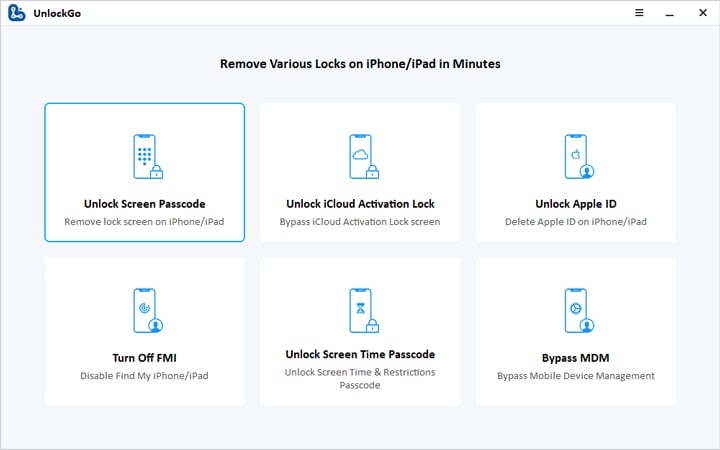
Paso 2 Proceda a descargar el paquete de firmware necesario seleccionando la ruta Guardar y presionando el botón de descarga en la pantalla.
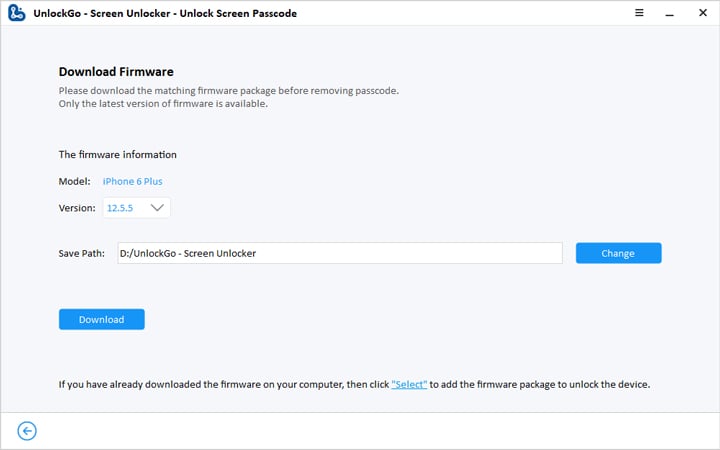
Paso 3 Proceda a desbloquear el dispositivo haciendo clic en el botón Desbloquear ahora en la pantalla.
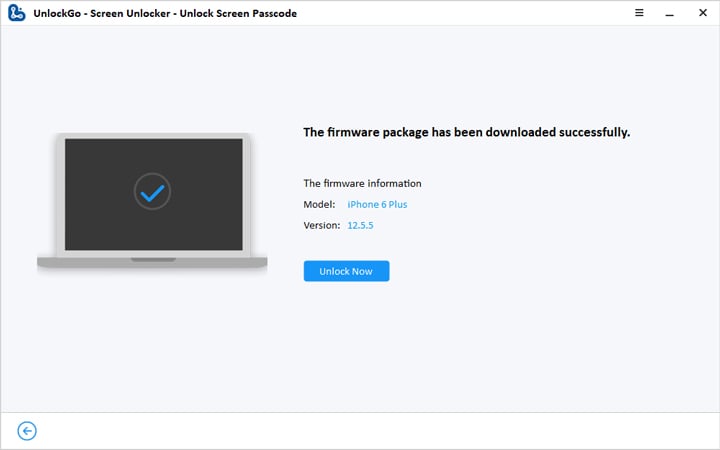
Paso 4 Espere a que termine el proceso. Luego puede configurar el nuevo código de acceso, ID de tacto o configuración de ID de cara de su iPhone.
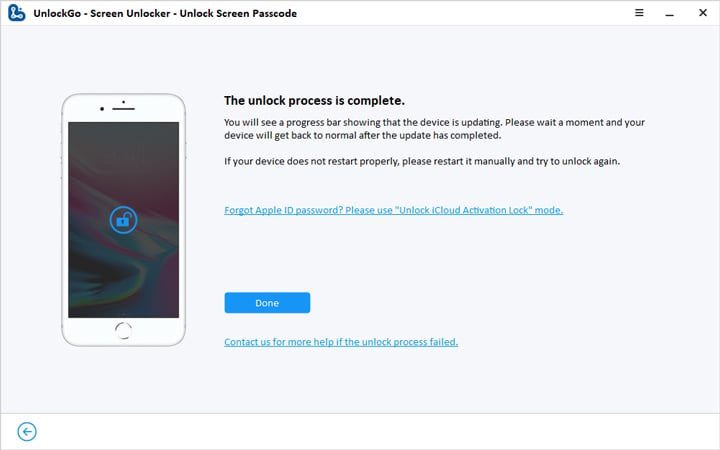
Pero entonces, una cosa que vale la pena señalar es que todo no es el sol y los arcoíris con itooltab desbloquear el desbloqueador de iPhone, ya que actualmente no hay forma de evitar el bloqueo de la pantalla sin borrar los datos del dispositivo.
Pero si su objetivo final es desbloquear el dispositivo, entonces eso no debería ser una gran molestia, ya que siempre puede restaurar sus datos desde una copia de seguridad de iTunes o iCloud.
Y, por supuesto, es un programa pagado. Pero, oye, el costo es bastante asequible (y obtienes valor por tu dinero), e incluso hay una prueba gratuita para ayudarte a familiarizarse con la herramienta antes de realizar cualquier compra.
¿Cómo proteger la información personal en el iPhone perdido?
Cuando pierde su iPhone, lo peor que puede suceder es su información personal en las manos equivocadas. Esto puede conducir a robo de identidad, fraude financiero y otras consecuencias graves.
Es por eso que tiene que poner las medidas correctas para ayudar a proteger sus datos en caso de perder su dispositivo. Por supuesto, la función de modo perdido es muy bien, ya que oculta los detalles de cualquier alerta entrante, pero no daña reforzar eso con cierta protección adicional.
Entonces, ¿cómo puede asegurar su información personal en un iPhone perdido?
Una forma de hacerlo es activar la opción Borrar datos. Es simple: vaya a Configuración> Touch ID & PassCode (o ID de cara y código de acceso)> Desplácese hacia abajo y habilite «Borrar datos».
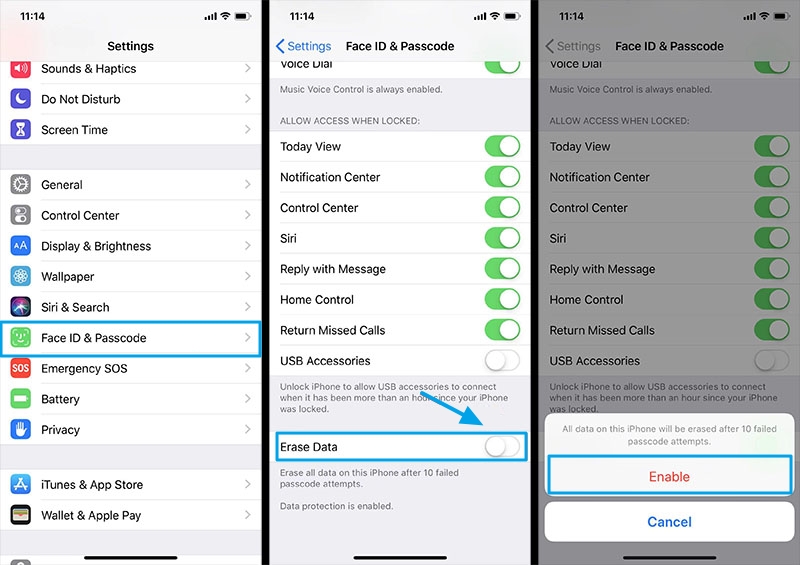
Esto borrará todos los datos en su dispositivo después de 10 intentos de código de acceso fallidos, lo que dificulta que alguien acceda a su información personal.
Borrar sus datos es simplemente la forma más segura de proteger su información personal de un iPhone perdido o robado. Puede ser un inconveniente para usted, pero ese no debería ser el caso si tiene copias de seguridad regulares de sus datos.
Conclusión
¡Perder su iPhone puede ser una experiencia estresante y abrumadora, por decir lo menos! Sin embargo, con las características de seguridad de Apple, como el modo perdido, puede tener tranquilidad sabiendo que puede rastrear y asegurar su dispositivo incluso cuando no está en sus manos.
Aunque alguien más puede desbloquear su iPhone en modo perdido, puede proteger su información personal borrando de forma remota el dispositivo.
Entonces, si alguna vez pierde su dispositivo (que con suerte nunca sucede), ¡recuerde estas opciones para desbloquear el modo perdido y recuperar el control de su precioso iPhone!
